Sau khi chính thức có mặt tại Việt Nam, Spotify đã trở thành 1 trong những dịch vụ phát nhạc được nhiều người chọn lựa. Việc đăng ký sử dụng Spotify rất đơn giản và vô cùng dễ dàng. Và nếu bạn thường xuyên nghe nhạc trên Youtube thì có thể kết nối 2 dịch vụ Spotify và Youtube.
Bạn có thể nghe playlits Youtube trên Spotify, hoặc nghe playlist Spotify bằng video Youtube dễ dàng. Các thực hiện hoàn toàn miễn phí mà người dùng sẽ không hề mất phí đăng ký. Bài viết dưới đây sẽ hướng dẫn bạn đọc cách nghe playlist trên 2 dịch vụ Spotify và Youtube.
- Cách đăng ký tài khoản Spotify nghe nhạc trực tuyến
- Cách tải toàn bộ Playlist Video trên Youtube
- 7 cách download video trên Youtube nhanh chóng, đơn giản
1. Nghe video nhạc playlist Spotify trên Youtube
Chúng ta có thể nghe playlist trên Spotify dưới dạng video Youtube mà không cần phải tìm kiếm, thông qua dịch vụ SpotlistTV. Đây là dịch vụ phát video các playlist nhạc chế độ công khai, hoặc chọn lựa từ danh sách cung cấp sẵn của dịch vụ.
Bước 1:
Trước hết để có thể liên kết Spotify với dịch vụ SpotlistTV, bạn cần biết tên người dùng. Tên người dùng này sẽ phải truy cập vào Hồ sơ trên trang chủ của Spotify.
Nhấn vào link dưới đây rồi nhấn vào nút Hồ sơ ở góc phải trên cùng chọn Tài khoản.
- https://www.spotify.com/vn-vi/
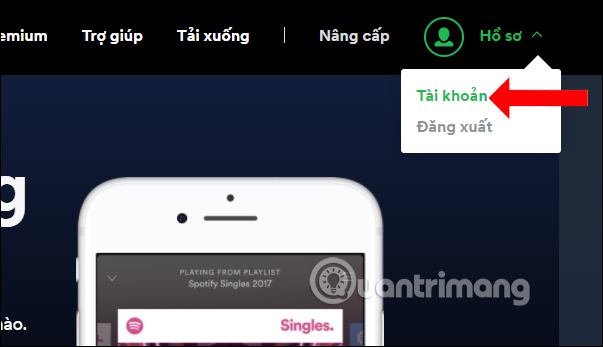
Chuyển sang giao diện mới nhấn chọn vào mục Tổng quan tài khoản.
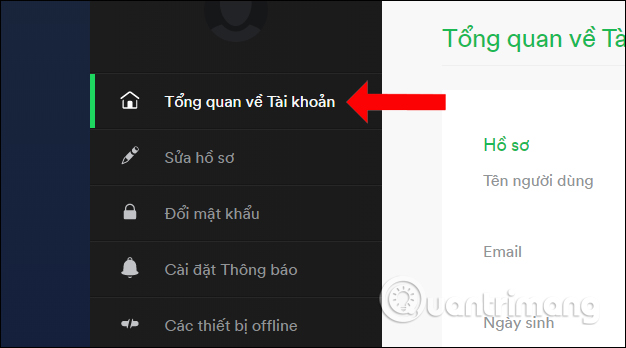
Nhìn sang bên phải sẽ thấy Tên người dùng là chuỗi ký tự mà Spotify cung cấp cho từng tài khoản Spotify. Hãy sao chép dãy ký tự này lại nhé.
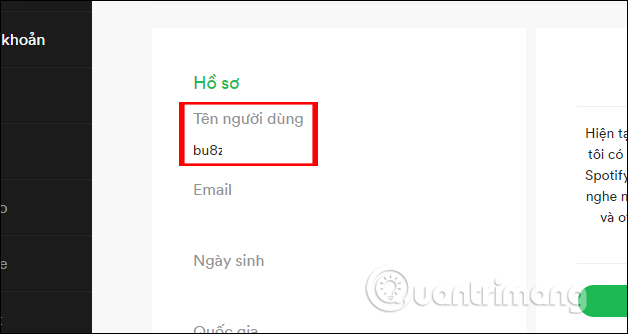
Bước 2:
Tiếp đến nhấp vào link dưới đây để truy cập vào dịch vụ SpotlistTV.
- http://spotlist.tv/
Tại giao diện nhấn chọn vào mục User Playlists ở góc trên cùng bên phải màn hình.
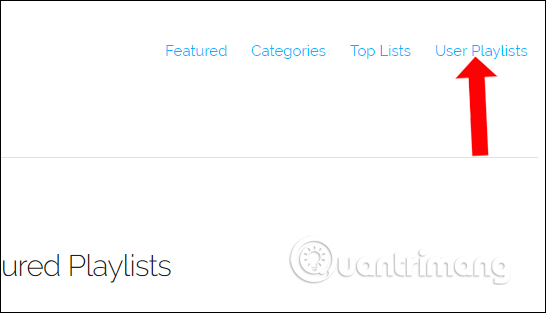
Sau đó, hãy dán tên người dùng Spotify, chính là dãy ký tự mà bạn sao chép lúc trước vào thanh ngang trong giao diện và nhấn Enter.

Bước 3:
Ngay sau đó chúng ta sẽ thấy xuất hiện playlist Spotify trên giao diện của SpotlistTV. Khi click chọn vào playlist này, bài hát sẽ tự động được phát dưới dạng video Youtube.
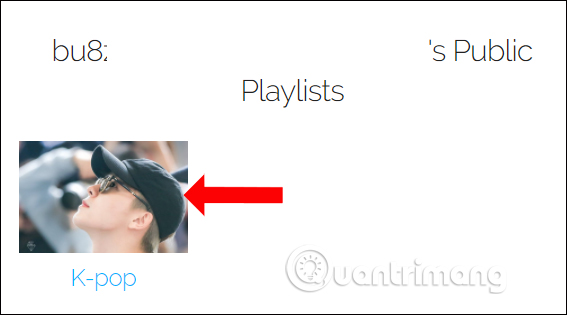
Tại danh sách này, người dùng có thể tùy chỉnh độ phân giải, chuyển video, mở rộng khung phát video hoặc nhấn vào Cast Playlist để truyền phát video ra tivi.
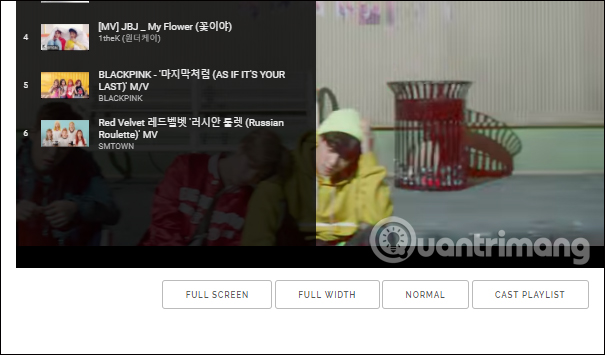
2. Phát playlist nhạc Youtube trên Spotify
Để phát video playlist Youtube dưới dạng nhạc trên Spotify, chúng ta có thể sử dụng dịch vụ Spotlistr. Dịch vụ này không chỉ hỗ trợ phát playlist Youtube trên Spotify, mà còn hỗ trợ trên Last.fm và SoundCloud.
Bước 1:
Truy cập vào link dưới đây để đến với trang chủ của Spotlistr. Tại giao diện này nhấn vào mục Log in with Spotify.
- http://spotlistr.herokuapp.com
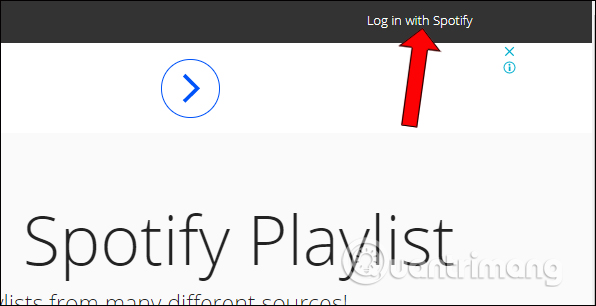
Trong trường hợp bạn không mở Spotify thì cần đăng nhập tài khoản. Nếu đang mở Spotify thì cần đồng ý để Spotlistr liên kết với tài khoản Spotify, nhấn OK để đồng ý.
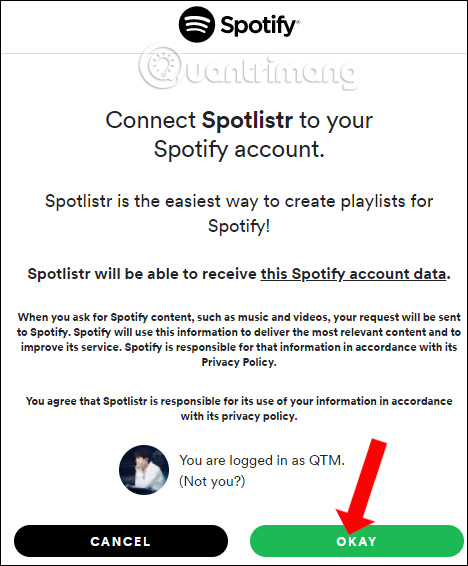
Bước 2:
Xuất hiện các dịch vụ nghe nhạc được Spotlistr hỗ trợ, nhấn vào dịch vụ Youtube.
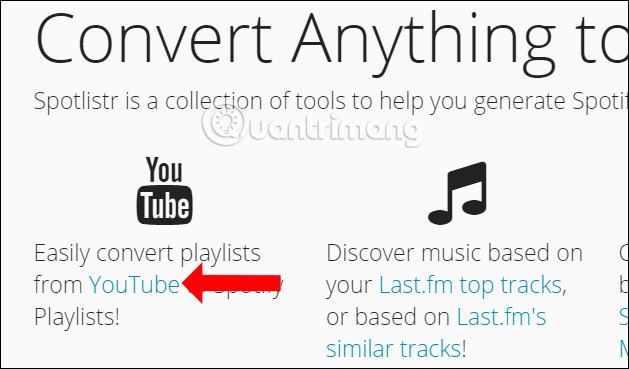
Bước 3:
Tiếp đến mở playlist video Youtube rồi dán URL video Youtube có trong playlist Youtube rồi nhấn nút Search! bên dưới.
Nếu trình duyệt máy tính có cài đặt tiện ích chặn quảng cáo AdBlocker hay tương tự thì hãy tắt đi để Spolistr hoạt động hiệu quả.
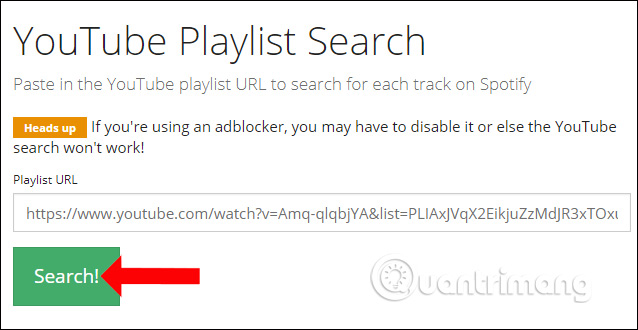
Bước 4:
Kết quả xuất hiện ở bên dưới với các bài hát có trong playlist Youtube và các kết quả chính xác (Tracks with Exact Matches), kết quả nhiều lựa chọn (Tracks with Multiple Matches), kết quả không tìm thấy (Tracks Not Found on Spotify).
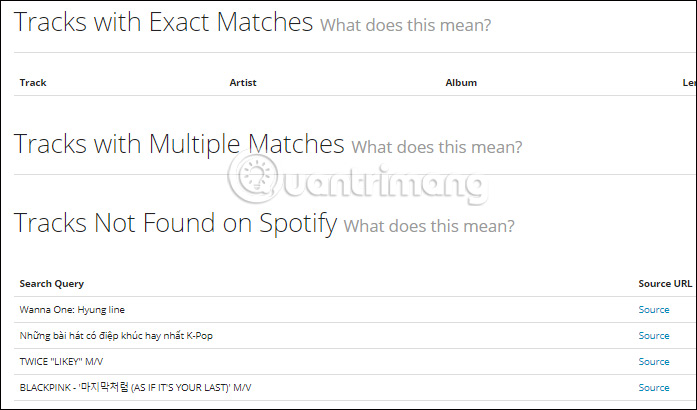
Bước 5:
Kéo xuống cuối trang tại phần All Set hãy nhập tên cho playlist này để thêm vào Spotify. Nểu không để list nhạc công khai thì bỏ tích tại Make public. Cuối cùng nhấn vào Create tên playlist.
Khi thấy xuất hiện thông báo Successfully created your playlist!, nghĩa là bạn đã thêm playlist Youtube vào Spotify thành công.
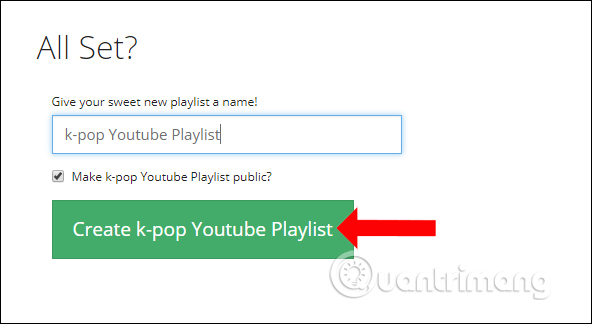
Thông qua 2 dịch vụ SpotlistTV và Spotlistr, chúng ta có thể phát playlist của Spotify trên Youtube và ngược lại. 2 dịch vụ này đều sử dụng hoàn toàn miễn phí, giao diện đơn giản và rất dễ sử dụng.
Xem thêm:
- Tổng hợp hệ thống phím tắt khi sử dụng Spotify trên PC giúp thao tác dễ dàng và nhanh chóng
- Những ứng dụng nhận diện bài hát cho Smartphone
- 11 ứng dụng chơi nhạc miễn phí cho điện thoại Android
Chúc các bạn thực hiện thành công!
 Công nghệ
Công nghệ  AI
AI  Windows
Windows  iPhone
iPhone  Android
Android  Học IT
Học IT  Download
Download  Tiện ích
Tiện ích  Khoa học
Khoa học  Game
Game  Làng CN
Làng CN  Ứng dụng
Ứng dụng 
















 Linux
Linux  Đồng hồ thông minh
Đồng hồ thông minh  macOS
macOS  Chụp ảnh - Quay phim
Chụp ảnh - Quay phim  Thủ thuật SEO
Thủ thuật SEO  Phần cứng
Phần cứng  Kiến thức cơ bản
Kiến thức cơ bản  Lập trình
Lập trình  Dịch vụ công trực tuyến
Dịch vụ công trực tuyến  Dịch vụ nhà mạng
Dịch vụ nhà mạng  Quiz công nghệ
Quiz công nghệ  Microsoft Word 2016
Microsoft Word 2016  Microsoft Word 2013
Microsoft Word 2013  Microsoft Word 2007
Microsoft Word 2007  Microsoft Excel 2019
Microsoft Excel 2019  Microsoft Excel 2016
Microsoft Excel 2016  Microsoft PowerPoint 2019
Microsoft PowerPoint 2019  Google Sheets
Google Sheets  Học Photoshop
Học Photoshop  Lập trình Scratch
Lập trình Scratch  Bootstrap
Bootstrap  Năng suất
Năng suất  Game - Trò chơi
Game - Trò chơi  Hệ thống
Hệ thống  Thiết kế & Đồ họa
Thiết kế & Đồ họa  Internet
Internet  Bảo mật, Antivirus
Bảo mật, Antivirus  Doanh nghiệp
Doanh nghiệp  Ảnh & Video
Ảnh & Video  Giải trí & Âm nhạc
Giải trí & Âm nhạc  Mạng xã hội
Mạng xã hội  Lập trình
Lập trình  Giáo dục - Học tập
Giáo dục - Học tập  Lối sống
Lối sống  Tài chính & Mua sắm
Tài chính & Mua sắm  AI Trí tuệ nhân tạo
AI Trí tuệ nhân tạo  ChatGPT
ChatGPT  Gemini
Gemini  Điện máy
Điện máy  Tivi
Tivi  Tủ lạnh
Tủ lạnh  Điều hòa
Điều hòa  Máy giặt
Máy giặt  Cuộc sống
Cuộc sống  TOP
TOP  Kỹ năng
Kỹ năng  Món ngon mỗi ngày
Món ngon mỗi ngày  Nuôi dạy con
Nuôi dạy con  Mẹo vặt
Mẹo vặt  Phim ảnh, Truyện
Phim ảnh, Truyện  Làm đẹp
Làm đẹp  DIY - Handmade
DIY - Handmade  Du lịch
Du lịch  Quà tặng
Quà tặng  Giải trí
Giải trí  Là gì?
Là gì?  Nhà đẹp
Nhà đẹp  Giáng sinh - Noel
Giáng sinh - Noel  Hướng dẫn
Hướng dẫn  Ô tô, Xe máy
Ô tô, Xe máy  Tấn công mạng
Tấn công mạng  Chuyện công nghệ
Chuyện công nghệ  Công nghệ mới
Công nghệ mới  Trí tuệ Thiên tài
Trí tuệ Thiên tài